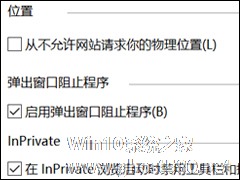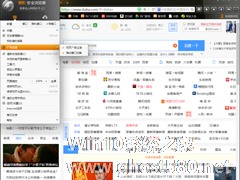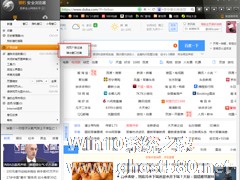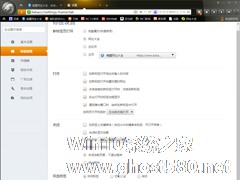-
猎豹浏览器怎么设置启用cookies 猎豹浏览器设置cookies操作步骤
- 时间:2024-05-04 10:30:05
大家好,今天Win10系统之家小编给大家分享「猎豹浏览器怎么设置启用cookies 猎豹浏览器设置cookies操作步骤」的知识,如果能碰巧解决你现在面临的问题,记得收藏本站或分享给你的好友们哟~,现在开始吧!
猎豹浏览器怎么设置启用cookies?当我们浏览网页时,有时候会发现浏览器上的cookies被禁用了,导致某些网站无法登录,需要重新启用cookies才行,那么该如何设置修改cookies功能呢?下面小编就和大家分享下猎豹浏览器设置cookies的具体操作步骤。
猎豹浏览器设置cookies方法:
1、打开浏览器后,在左上角的图标处点击,弹出下拉菜单,选择“Internet选项”。
2、然后会弹出”Internet 属性“|设置页面,如下图所示。
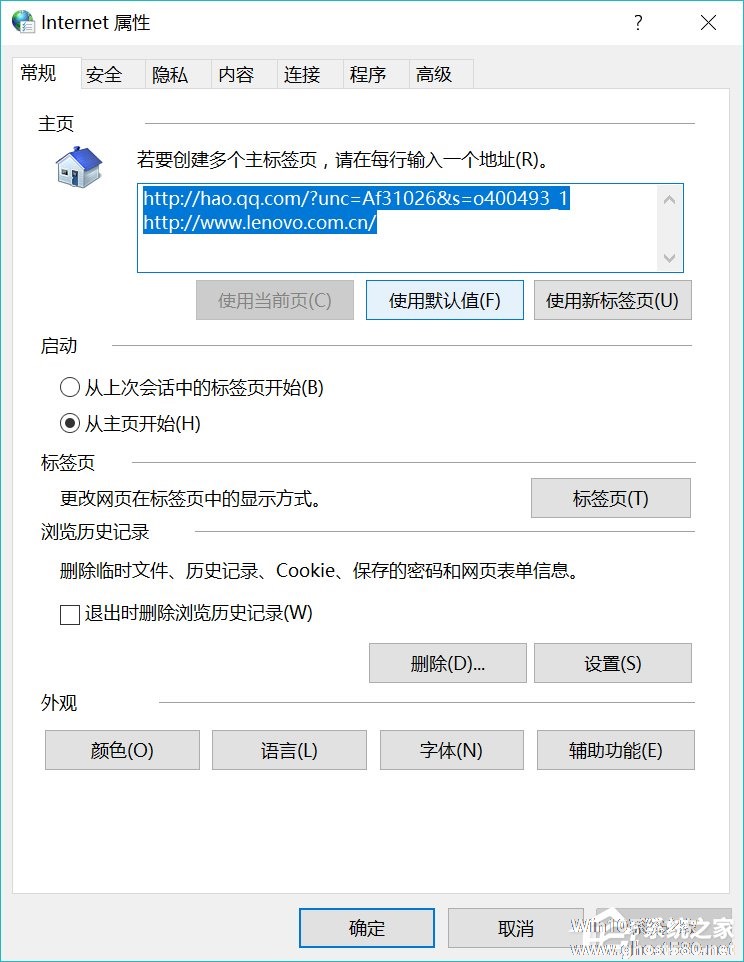
3、在上面的选项中选择“隐私”这一项,其页面如下所示。
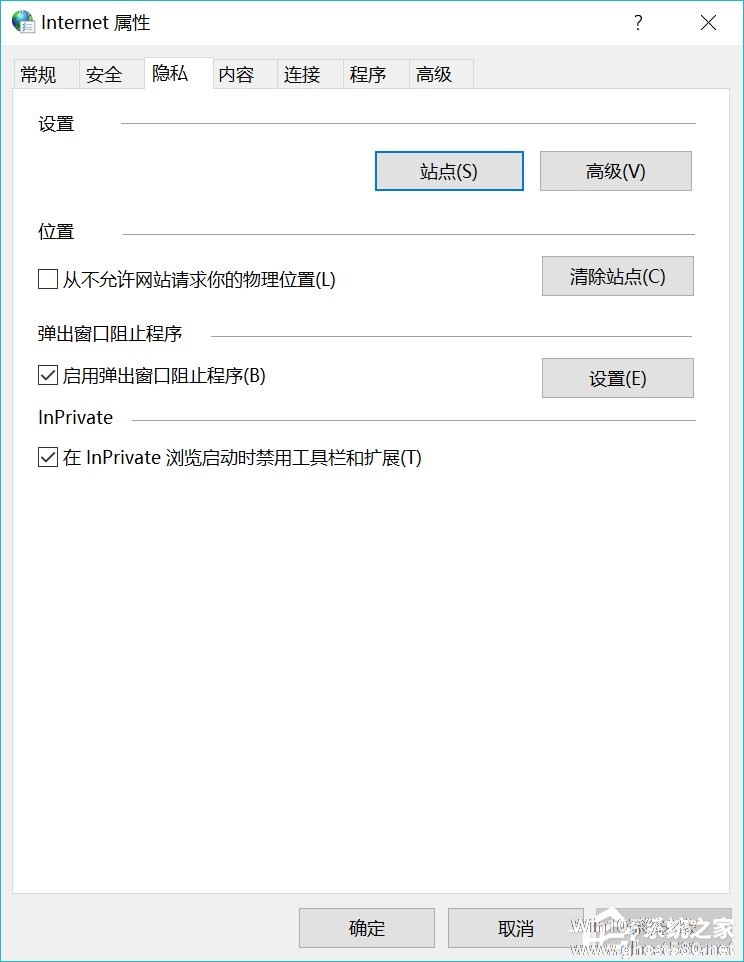
4、在该页面中的设置栏下有一个“高级”,点击该按钮。
5、在“高级隐私设置”中按如下配置设置即可。
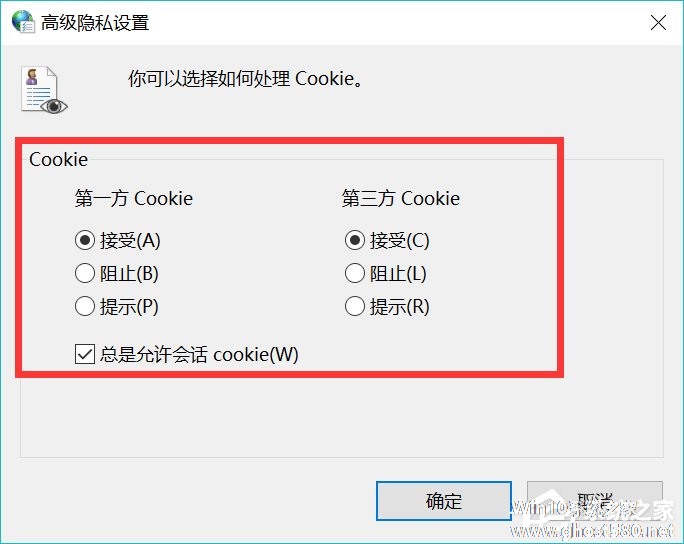
6、设置好后需要点击“确定”才行,不然设置无法生效。
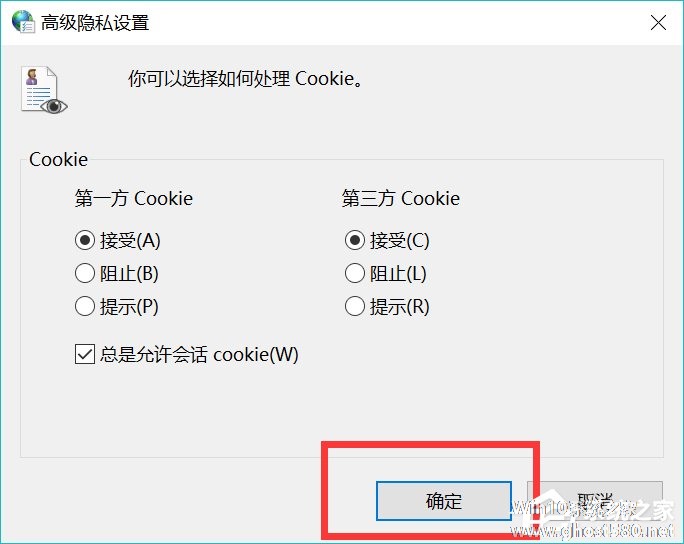
7、切换到刚才的“隐私”页面下再点击“确定”即可,这样就开启cookies了。
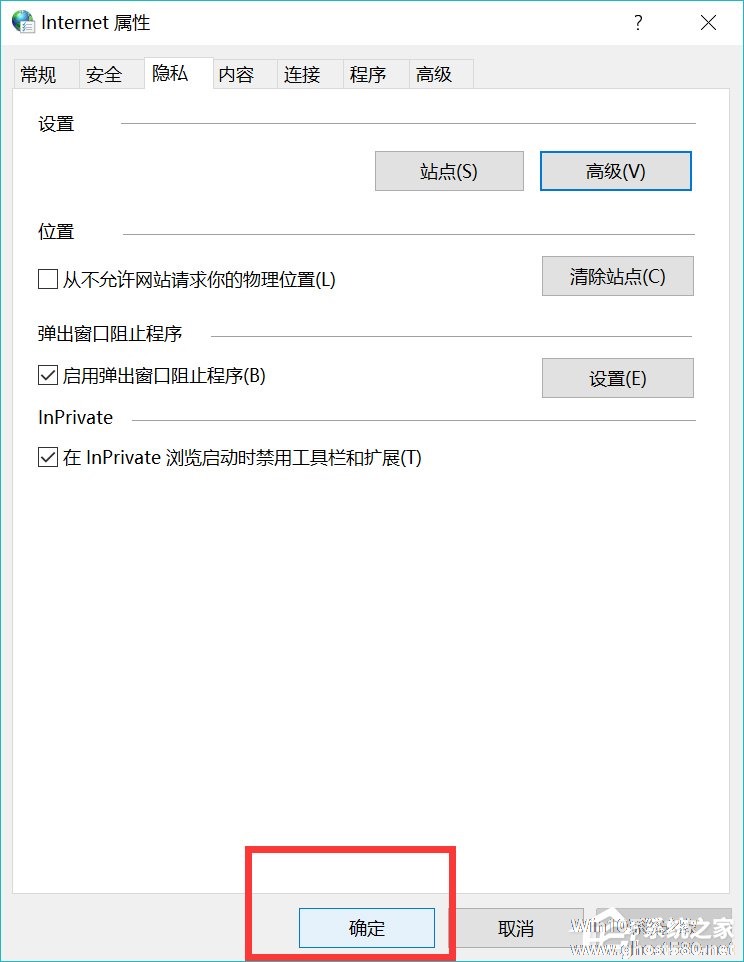
以上就是猎豹浏览器设置cookies的具体操作步骤,按上述步骤操作即可设置修改cookies功能。
以上就是关于「猎豹浏览器怎么设置启用cookies 猎豹浏览器设置cookies操作步骤」的全部内容,本文讲解到这里啦,希望对大家有所帮助。如果你还想了解更多这方面的信息,记得收藏关注本站~
此*文为Win10系统之家www.ghost580.net文②章,不得自行转载,违者必追究!
相关文章
-
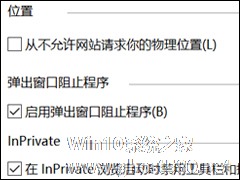
猎豹浏览器怎么设置启用cookies 猎豹浏览器设置cookies操作步骤
猎豹浏览器怎么设置启用cookies?当我们浏览网页时,有时候会发现浏览器上的cookies被禁用了,导致某些网站无法登录,需要重新启用cookies才行,那么该如何设置修改cookies功能呢?下面小编就和大家分享下猎豹浏览器设置cookies的具体操作步骤。
猎豹浏览器设置cookies方法:
1、打开浏览器后,在左上角的图标处点击,弹出下拉菜单,选择“I... -
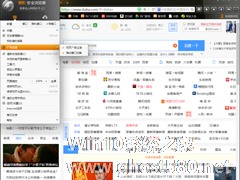
或许是为了保证收益,许多免费的小说、音乐类网站都存在大量的广告,且时不时的会弹出一些附有大量广告内容的弹窗,着实令人厌烦。下面小编就以“猎豹浏览器”为例,简单介绍一下弹窗拦截的设置方法!有类似困扰的朋友,可不要错过了。
方法步骤
首先,点击浏览器左上角的“豹头”图标,并在随后弹出的页面中找到【广告过滤】;
点击“广告过滤”,后移就会看到【网页广告过... -
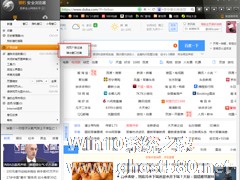
频频出现的广告弹窗,让不少人选择打开所用浏览器的弹窗拦截功能。不过,此举也带来了一点小麻烦,那就是容易误伤“友军”,一些必要的弹窗也会被强制拦截!那么,该怎么解决这一问题呢?下面小编就以“猎豹浏览器”为例,介绍一下解决的方法。
方法步骤
首先,点击浏览器左上角的“豹头”图标,并在随后弹出的页面中找到【广告过滤】;
点击“广告过滤”,后移就会看到【网... -
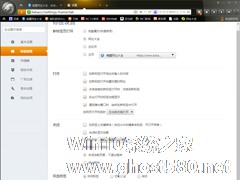
和默认双击关闭标签项的360安全浏览器不同,猎豹浏览器并未默认这一功能,甚至还有许多用户认为猎豹浏览器中并无该功能。其实猎豹浏览器也有双击关闭标签项功能,只是需要手动开启而已!下面小编就来分享一下猎豹浏览器双击关闭网页的设置方法。
方法步骤
首先,点击浏览器左上角的“豹头”图标,并在随后弹出的页面中找到【选项/设置】;
在设置页面的“标签设置”一栏...